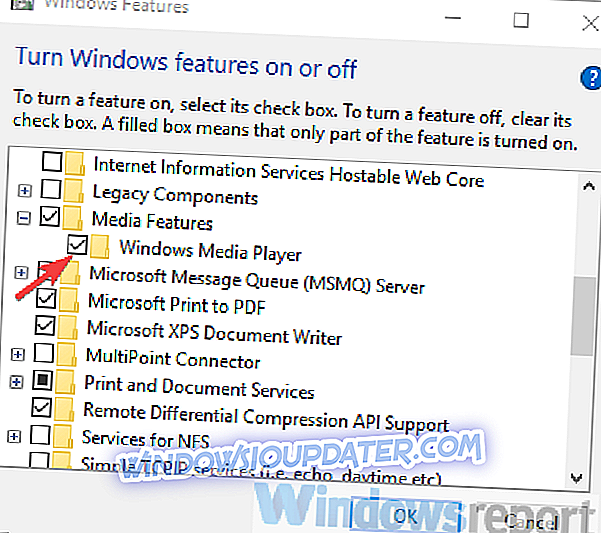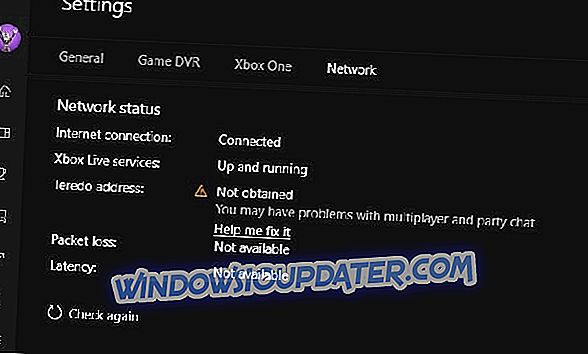Windows Media Player var et værdifuldt indbygget aktiv tilbage i de gamle Windows-iterationer. Men Microsoft tabte support til denne afspiller og nu sidder den klassiske mediespiller i 2013.
Nogle WMP aficionados og fans, der stadig bruger Windows Media Player, har forsøgt at tilføje nogle nye skind og forbedre normalt blid WMP æstetik.
Men de blev mødt med Windows Media Player, der opstod et problem med hudfilen. Hudfilen er muligvis ikke gyldig fejl.
Hvis du sidder fast i denne fejl, skal du sørge for at kontrollere de trin, vi tilbyder nedenfor. De skal hjælpe dig med at finde en kort løsning.
Fremgangsmåde til løsning af problemer med Windows Media Player-hud
- Sørg for, at huden understøttes af Windows Media Player 12
- Prøv at genudføre huden
- Nulstil Windows Media Player
- Overvej at flytte til et alternativ
Løsning 1 - Sørg for, at huden understøttes af Windows Media Player 12
De skind, du har brugt til at erhverve tilbage i de dage, hvor Windows Media Player faktisk var på lige fod med tredjeparts medieafspillere, vil ikke skære det nu.
Sørg for, at den nævnte hud understøtter WMP 12, før du forsøger at anvende den. Hvis du bruger huden fra DeviantArt, skal du sørge for at følge de forklarede trin, inden du kan ændre udseendet af Windows Media Player.
Hvis du har gjort alt rigtigt, og fejlen stadig vises, opfordrer vi dig til at prøve yderligere trin, vi anvender nedenfor.
Løsning 2 - Prøv at genudføre huden
Et andet levedygtigt skridt er at forsøge at genudføre huden i Windows Media Player-indstillingsmenuen. Der er en Skin Chooser indstilling, der viser alle tilgængelige skind, og der skal du kunne finde officielle skind eller dine egne. På den måde undgår du en mulig røre i den konfigurationsfil, du har ændret for at kunne anvende de tilpassede.
Hvis du ikke er sikker på, hvordan du genpåfører en hud, skal du følge disse instruktioner:
- Åbn Windows Media Player .

- Tryk på Ctrl + M for at vise menulinjen.
- Klik på Vis> Skin Chooser .
- Vælg huden og anvend den.
Løsning 3 - Nulstil Windows Media Player
Da Windows Media Player er en valgfri funktion i Windows 10, kan du nulstille den ved simpel deaktivering af sekvens. Dette er analog med geninstallationen af en tredjepartsprogram, og du får den nye Windows Media Player-installation. Du skal også sandsynligvis omfordele dine biblioteksposter efterfølgende.
Sådan kan du nulstille Windows Media Player i et par trin:
- I Windows Search-feltet skal du skrive Tænd Windows og åbne " Slå Windows-funktioner til eller fra ".
- Naviger til Mediefunktioner og udvide den.
- Fjern markeringen i Windows Media Player- boksen og bekræft ændringer.
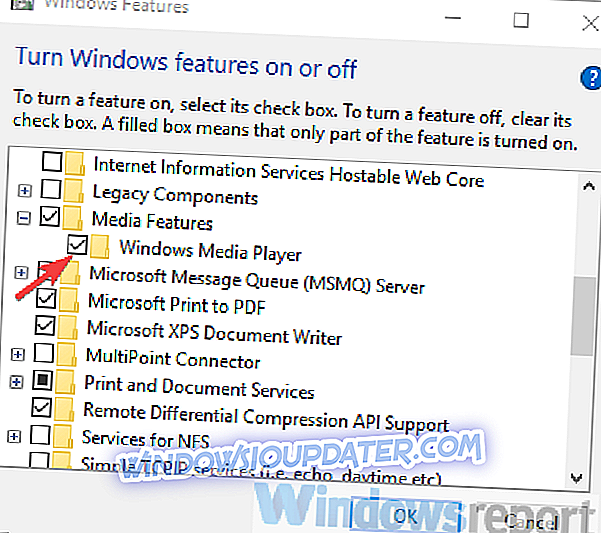
- Genstart din pc.
- Gentag trinene og genaktiver Windows Media Player igen.
- RELATEREDE:
- Windows Media Player forsvundet efter en opdatering? Sådan får du det tilbage
Løsning 4 - Overvej at flytte til et alternativ
Endelig, og dette er mere et forslag end en løsning, vi opfordrer dig til at fortsætte. Microsoft forsømte helt Windows Media Player. Den seneste version er fra 2013, og støtten afbrydes et stykke tid tilbage. Y
Du kan bestemme Groove Music, som er WMPs efterfølger, og det får opdateringer. Der er også mange gratis tredjeparts medieafspillere, som er meget mere brugerdefinerede og lettere på systemressourcer. Se vores liste over lydafspillere, du måske vil vide om.
Hvis du har noget at give eller tage ud af dette, forhåbentlig informativ læs, sørg for at fortælle os i kommentarfeltet nedenfor.